3 февраля 2018
Sony Theme Creator
Александр Носков
Создаем тему для Sony в фирменном приложении Theme Creator шаг за шагом. Подробная инструкция и полезные советы прилагаются.

Содержание
- Устанавливаем необходимый софт
- Изготавливаем новые элементы оформления
- Настраиваем Sony Theme Creator
- Создаем тему
- Экспортируем тему на телефон
- Заключение
Устанавливаем необходимый софт
Для работы с приложением Sony Theme Creator нам понадобится компьютер на базе Windows, Linux или Mac OS. Переходим по ссылке и скачиваем ZIP-папку.
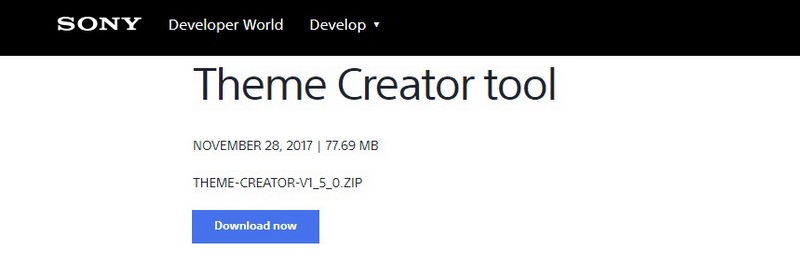
Распаковываем ZIP-папку в любое удобное место на ПК. Внутри папки должен находиться файл theme-creator-v1_5_0.jar, но мы пока его не трогаем и переходим дальше.
Скачиваем и устанавливаем Java версии 8 (согласно разрядности вашей системы, здесь для x64), на странице загрузки не забываем согласиться с лицензионными условиями, поставив галочку. Скачанный файл должен называться jre-8u161-windows-x64.exe для Windows (версия 9 не подходит).
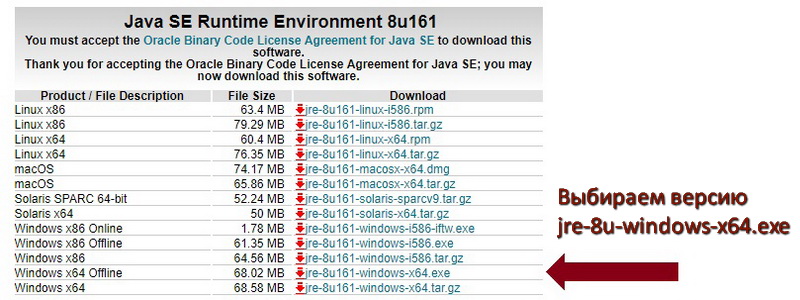
Если у вас на компьютере стояла другая версия Java, то ее лучше заранее удалить. В случае каких-либо последующих проблем удаляйте Java через стандартное меню «Удаление программы» и ставьте снова после перезагрузки ПК.
Устанавливаем Java, соглашаемся со всеми условиями по умолчанию. Теперь нам есть чем открывать наш скачанный файл с разрешением .Jar. Для этого кликаем правой кнопкой мыши по файлу theme-creator-v1_5_0.jar и в контекстном меню выбираем «Открыть с помощью», далее в выпавшем списке приложений выбираем Java (TM) Platform SE binary:
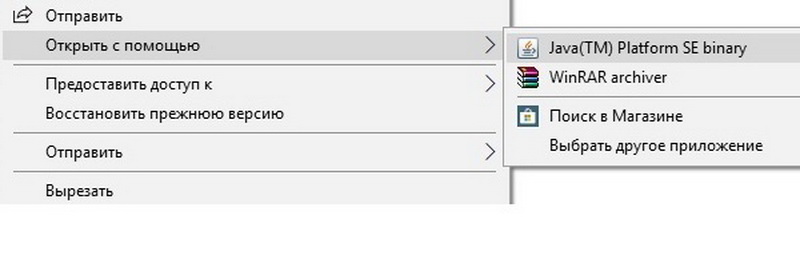
Файл ассоциировался с платформой Java, и теперь для удобства последующих запусков можно вынести ярлык приложения на рабочий стол. Закрываем запустившееся приложение Theme Creator.
Изготавливаем новые элементы оформления
Хотя Theme Creator и позволяет изменять практически все графические элементы, на первый раз предлагаю ограничиться кнопками главного экрана, обоями рабочего стола и экрана блокировки, а также музыкальным сопровождением. Для создания новой темы нам понадобятся различные графические элементы, и их лучше подготовить заранее. В качестве носителя новой темы будет использован Sony Xperia Compact, у которого HD разрешение экрана, так что и размеры картинок будут указаны соответствующие. И тут самое время выбрать идею для будущей темы оформления. В нашем случае решено было остановиться на космонавтике.
Обои домашнего экрана – заготовка должна иметь разрешение 1920х1280. Стоит учитывать, что в верхней части экрана у нас обычно находится виджет часов или погоды, поэтому желательно так подобрать изображение, чтобы в этой части был ровный фон, светлый или темный. В интернете много красивых фотографий космоса, решено было выбрать эту:

Обои экрана блокировки – при работе со смартфоном видно, что это изображение всегда статично и находится на своем месте. Поэтому и картинка нам нужна вертикально ориентированная, с разрешением 1280х720 пикселей. Решено было выбрать изображение стартующей ракеты:

Изображение повернуто на бок, в оригинале оно расположено вертикально
Кнопки домашнего экрана – нам понадобится четыре изображения с разрешением до 150х150 пикселей и в формате PNG (с прозрачными краями). 150 пикселей – это максимально возможный размер, но, несмотря на это, очень рекомендую использовать 128х128, так как при горизонтальном расположении экрана кнопки немного «сдавливаются», видимо, им не хватает места. А вот 128х128 – это золотая середина. Подбираем картинки согласно тематической задумке. Кнопка «Домой» – планета Земля, Кнопка «Обзор» (правый квадрат) – Солнце, кнопка «Назад» – Луна, кнопка открытия всех приложений (APP) – спутник.
Необходимо дать пару советов для начинающих. Изображения для темы оформления проще всего искать с помощью своего браузера. Полупрозрачные PNG лучше всего ищутся по запросам вида «Спутник PNG». После выдачи результата уточняем запрос в инструментах поисковика, выбирая сначала «картинки», а потом размер – «маленький размер». Изменять размер таких PNG без потери прозрачности удобнее всего в программах ACDsee, Paint.net и подобных. Увы, родной для Windows редактор Paint их только портит. Часто вам будут попадаться изображения в формате .Ico – это иконки для рабочего стола Windows, чтобы выдернуть из них изображение, рекомендую использовать приложение Icofx 3, которое легко найти в Рунете. В конечном итоге у вас должна получиться папка с собранным материалом:
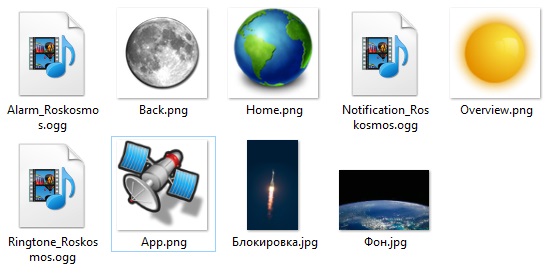
В Sony Theme Creator есть поддержка импорта из шаблонов Adobe Photoshop, что, конечно же, понравится продвинутым юзерам.
Музыкальное оформление – нам понадобится три музыкальных файла: рингтон, мелодия будильника и сигнал оповещения (СМС и прочее). Theme Creator работает с файлами MP3 и OGG, однако, если вы хотите меньше проблем, то, конечно же, выберете формат OGG как самый «родной» для системы Android. В недрах интернета легко нашлась моя любимая космическая музыка, а также два тревожных сигнала, один из которых вроде бы с подводной лодки, а другой из рентгеновского аппарата. Но не суть, сойдет и для космической станции. Режем музыку, как нам нравится, с помощью любого редактора и получаем:
Настраиваем Sony Theme Creator
При первом запуске будет предложено создание новой темы или редактирование уже существующей темы. Выбираем «New Project» и попадаем в контекстное меню настроек проекта. Вводим название будущей темы и указываем папку, в которой будут храниться временные файлы:
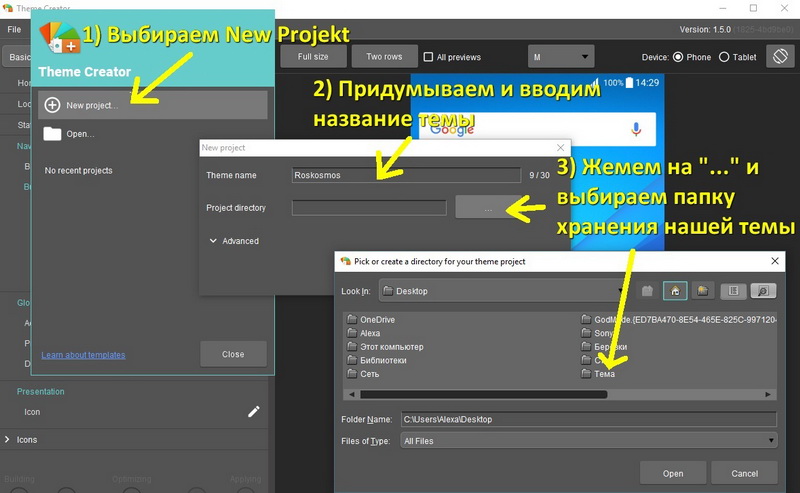
Перед установкой обоев и кнопок необходимо выбрать версию Android нашего девайса и его тип. Для этого в правой стороне интерфейса, сверху, выбираем Phone (смартфон) или Tablet (планшет).
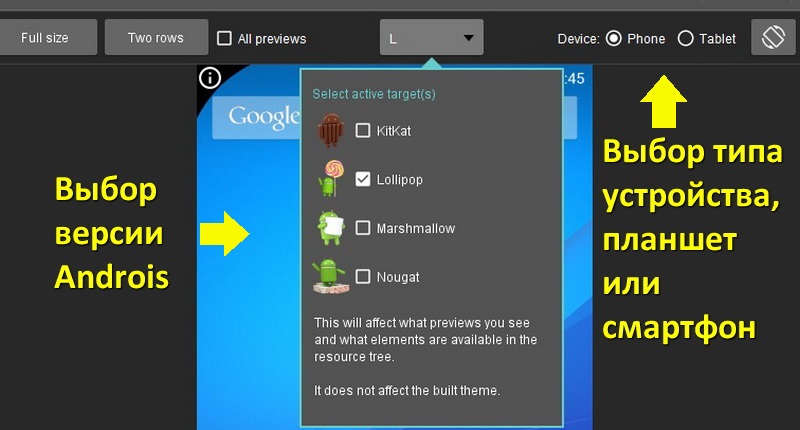
Теперь можно приступать к самому интересному, а именно к созданию нашей темы.
Создаем тему
Весь процесс создания темы сводится к закидыванию нашего подготовленного материала в соответствующие разделы Creator. Нажимаем на изображение карандашика напротив «Homescreen Wallpaper» и выбираем в выпавшем меню:
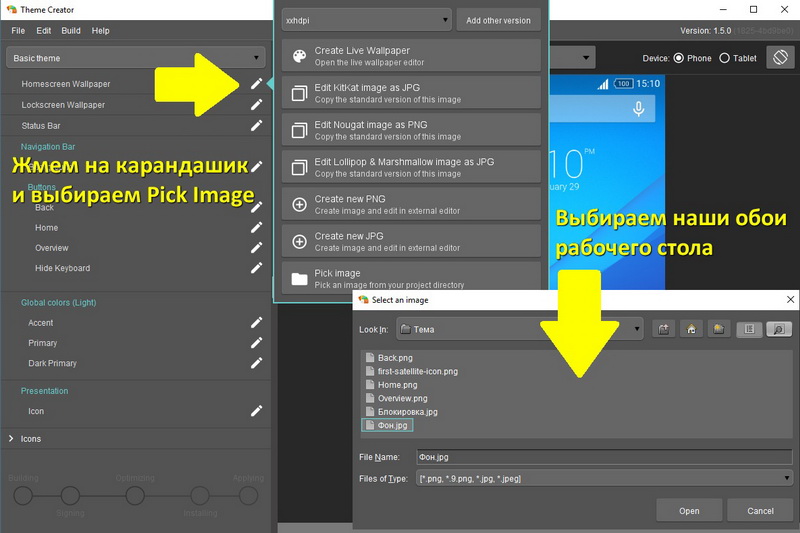
Обратите внимание, что кнопки «Home», «Back» и «Overview» находятся на виду. А вот кнопка «App» скрыта под спойлером заголовка «Icon». В конечном итоге вы увидите все внесенные изменения в окне программы и сможете изменить любой элемент в любое время. Что и было сделано, а именно в редакторе были изменены размеры изображений Луны, Земли и Солнца, чтобы они хоть как-то соответствовали настоящим. Также в любой момент времени можно повернуть изображение в горизонтальную ориентацию и оценить результаты:
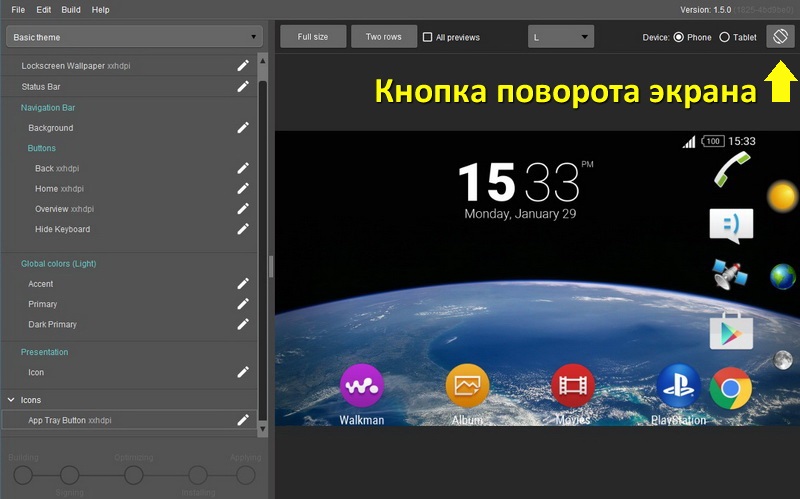
А теперь немного о грустном, в Android Lollipop не реализовано применение тем с изменением звукового окружения. Такая опция реализована начиная с Android Marshmallow и выше. Мне пришлось устанавливать звуки вручную, но владельцам более новых Sony этого делать не нужно. Кликаем на заголовок «Basic Theme» и в открывшемся меню идем в самый низ, до раздела «Sound»:
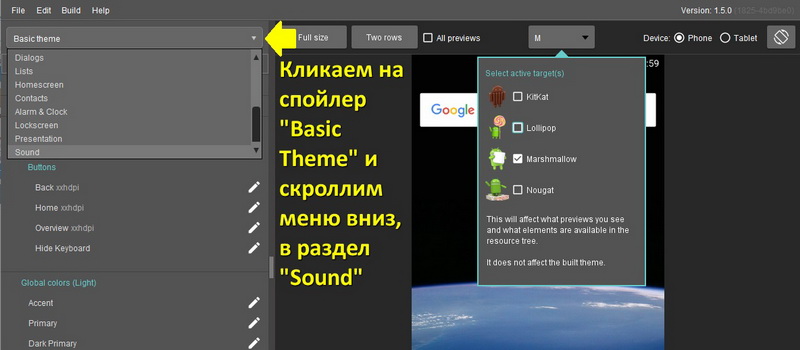
Установка звука происходит стандартным способом: жмем на карандаш напротив звука и выбираем свой звук во встроенном проводнике:
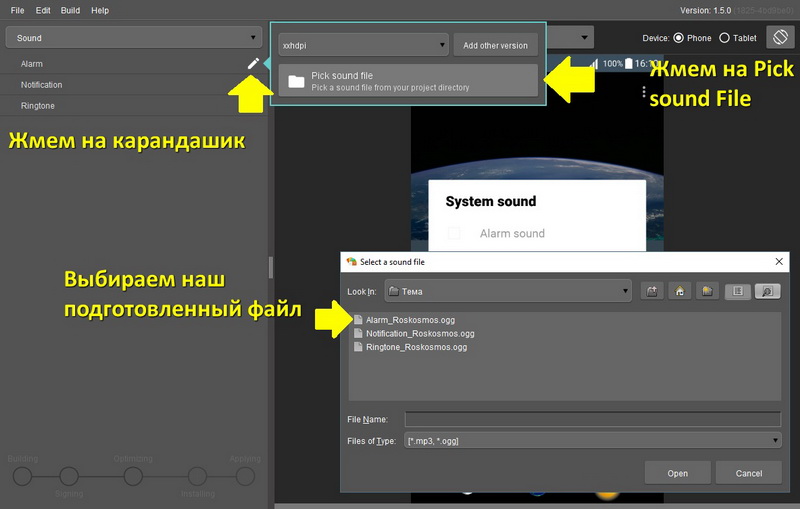
Немного о политике Sony в отношении тем. Одни и те же темы универсальны для всех версий Android. Т.е. вы можете создать тему для Android Nougat, но в девайсе на Lollipop изменятся только обои и прочая графика, а вот звук останется прежним. Что касается других тонких настроек, например, фонового цвета в системных меню и т.д., то лучше все-таки выбирать свою версию Android при создании темы, от греха.
Важное примечание: Если ваше изображение (или звук) по каким-либо критериям не подходит редактору, то вы увидите красный значок напротив соответствующего пункта меню. Для исправления ситуации снова жмем на карандашик и удаляем неподходящий файл (в меню пункт «Remove»).
Экспортируем тему на телефон
Существует два способа экспорта темы на телефон.
1 Способ
Создаем полноценный .APK-файл, переносим его на телефон и устанавливаем вручную. Для этого в меню программы заходим в раздел «Build» и кликаем по пункту «Export APK». В открывшемся меню кликаем на «…» напротив надписи «Export patch» и выбираем через проводник место, куда бы мы хотели сохранить готовый APK-файл, а в пустое поле вводим название файла. Ничего не трогаем напротив надписи «Export type», пускай останется значение по умолчанию, т.е. «Test Apk». Далее жмем на кнопку «Save» и в следующем окне на «Export APK». На скриншоте коллаж с действиями в порядке очереди:
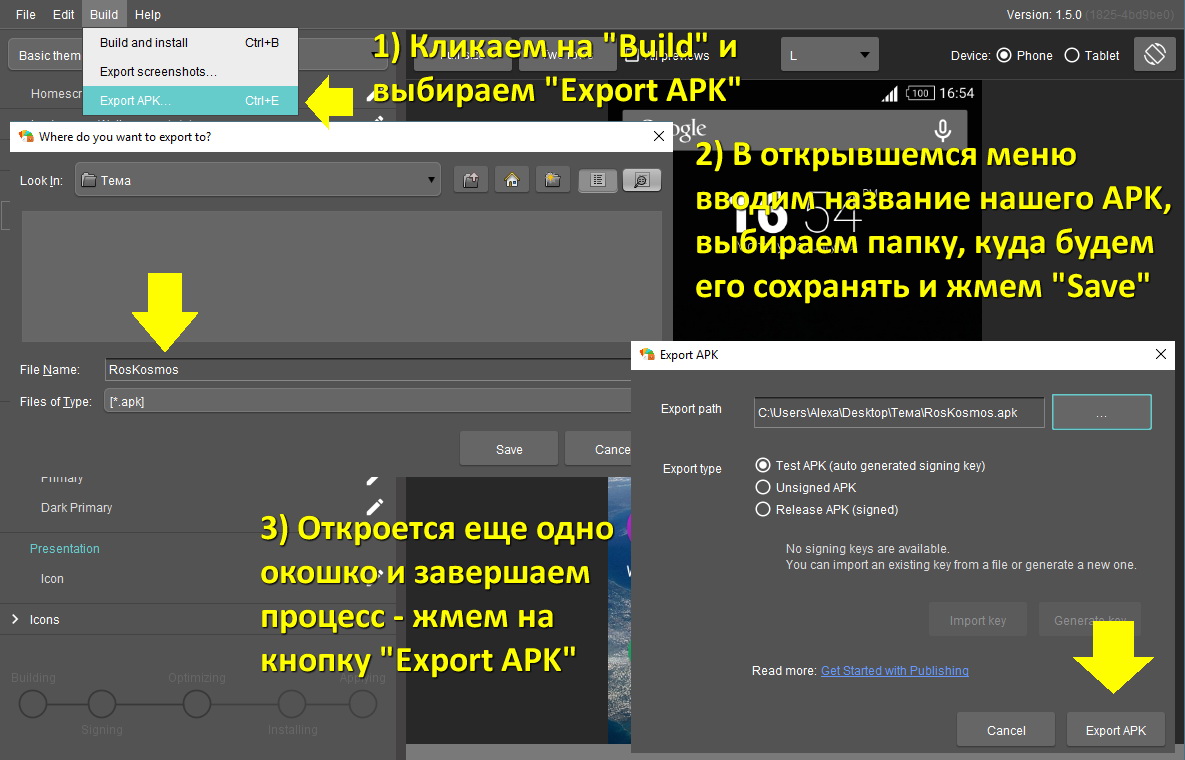
Если вы все сделали правильно, то в итоге увидите надпись «The theme APK was successfully exported»:
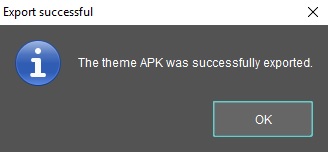
Теперь можно перенести на смартфон и установить нашу тему. Ура, победа!
2 Способ
Рекомендуется использовать его на своем персональном компьютере, к которому не имеют доступ посторонние лица. Перенос и установка темы оформления происходят при USB-подключении. Не имеет смысла писать подробную инструкцию по установке ADB-драйвера и включению режима USB-отладки в меню телефона, метод универсальный и в сети полно информации на эту тему. Предположим, что это все уже есть. Итак, подключаем наш смартфон к ПК в режиме USB-отладки и жмем в Sony Theme Creator на кнопку:

Больше делать ничего не нужно, через несколько секунд на телефоне будет стоять наша новая тема оформления.
Заключение
В заключение хочется высказать теплые слова в адрес Sony. Во-первых, за то, что инструмент из раздела для разработчиков выложен в открытый доступ и для его скачивания не требуется никаких танцев с бубном. Во-вторых, за то, что приложение написано на языке JAVA, вследствие чего оно занимает очень мало места и работает очень быстро. И обладает почти абсолютной совместимостью со всеми устройствами, куда можно установить JAVA соответствующей версии.
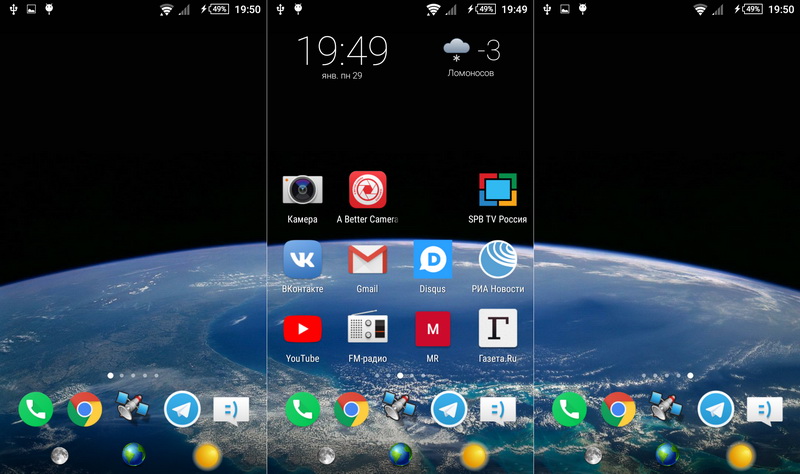
В данном материале не рассмотрены более глубинные изменения интерфейса. По моему скромному мнению, это совсем не нужно, но если вам интересно, то вы обязательно разберетесь, принцип работы с редактором остается одним и тем же при изменении любых элементов.
Друзья, расскажите, пытались ли вы изменять оформление своего смартфона серьезнее, чем просто замена обоев, и насколько это было успешно? И, по вашему мнению, разве не интереснее изменять внешний вид родного лаунчера, чем ставить сторонний, с рекламой и кучей ненужных свистонастроек?



делал темы на нокия 7610, тогда ещё наигрался, выкладывал на димонвидео ещё)
по моему сейчас проще поставить какой нибудь лаунчер с возможностью смены тем, да и то баловство это, если стандартные какие то элементы не раздражают конечно!
Директрисса ты?)))
Или Volter?..
нее, у меня штук 5 всего было, такие любительские)
«Друзья, расскажите, пытались ли вы изменять оформление своего
смартфона серьезнее, чем просто замена обоев, и насколько это было успешно? И, по вашему мнению, разве не интереснее изменять внешний вид родного лаунчера, чем ставить сторонний, с рекламой и кучей ненужных
свистонастроек?» Нет не пытался, лично моё мнение — это «детский сад». Лаунчера? Мой телефон их не поддерживает и будущий тоже врядли будет.)
Какая скука- видеть изо дня в день одно и то же меню))
Ну если он не нравится то да, а так время от времени меняю цвет оформления, картинка экрана блокировки меняется — сама)
ЗЫ Нет не верю, а даже если останутся — какой в этом смысл…)
Саш, а зачем “заправлять в планшеты космические карты», если и в правду уже за тебя много чего придумали и всё перепробовать времени не хватит?)
П.С. спасибо за большой труд и расширение кругозора)
Ну как зачем. Для стимуляции интереса у людей к высоким целям, чтобы оторвать их от свинского существования, когда в голове только одно стремление — поплотнее набить своё брюхо.
«А эту песню, товарищ Митрофанов, Гагарин пел в космосе …»
Не, ну если уж кухарка должна уметь управлять государством, то, в принципе, каждый пользователь уже просто обязан сделать под себя индивидуальную тему. Согласен: «день ото дня, все веселей живем мы, и чудесней! Внимай, земля, споем тебе про Космонавтов песню!»)
Про кухарку этот фейк ходит уже много лет. В Ленинском выражении совсем другой смысл.
отличная статья.Сам этим конечно заниматься не буду,но для развития-жирный лайк
как скачал toucan для xperia так и не могу с него на что то другое соскочить, тк он делает все иконки в круглой фоновой рамке, а у меня 6 андроид, и это успокаивает психику, которая требует чего то более аккуратного и упорядоченного, чем в стоке)
Кстати, с помощью Creator-а, смекалки и архиватора можно дербанить чужие темы и немножко их менять на свой вкус)
это так, если не лень) я в свое время этим переболел, году в 2001-м, когда WAP сайты делал, чтобы в мобилке не таскать расписание электричек, и пар в универе)
Да ладно, иногда все-равно что-нибудь такое хочется сделать)
это да, качнёшь тему, а в ней вроде всё хорошо, а в паре мест хочется докрасить…
вот такие обои на соньке, внизу 4 приложения, остальные на соседних страницах. https://uploads.disquscdn.com/images/48eb19d2f4390727834d9a5e783ad738cd2d2e6b1f90a7885ff11f5148e6181e.jpg
И такой экран блокировки, круглые часы как раз между полушарий встают.
https://uploads.disquscdn.com/images/e92444c93f1d4d3bce5f4034a3b0633d4fbcbf13a4d6d88b90ce3a32dea174ac.jpg
Весьма познавательно, спасибо. Мне хватает бесплатных тем для иксперии в плейсторе, пока что;)
Баловался этим во времена К800, сейчас не до того, но это круто, что такая возможность есть, и здорово, что вы о ней рассказали!
Делал для k750i когда-то, но сейчас уже не нужно, т.к. обои легко поменять, а кнопки стандартные вполне нормальные. Но плюс для компании за саму возможность этого.
Мобайл Ревью и Сони вернули мне мой 2007й.
в комментах перепись соневодов разных времён 🙂
А для нокии есть?
Хороший вопрос
Доброго времени суток!
Подскажите пожалуйста, можно ли убрать затемнение картинки на экране блокировки? (Когда ставишь обои на экран блокировки, они темнее оригинала)
И можно на экране блокировке уменьшить размер часов и желательно их сдвинуть?
А для «Lenovo» можно создать тему в том программе?